Trucos para usar Firefox y Chrome sin conectarte a internet
Página 1 de 1.
 Trucos para usar Firefox y Chrome sin conectarte a internet
Trucos para usar Firefox y Chrome sin conectarte a internet
Trucos para usar Firefox y Chrome sin conectarte a internet
Redacción BBC Mundo
 Derechos de autor de la imagen Getty Images Image caption ¿Te quedaste sin conexión a internet? ¡Que no cunda el pánico!
Derechos de autor de la imagen Getty Images Image caption ¿Te quedaste sin conexión a internet? ¡Que no cunda el pánico!
¿Te ha ocurrido alguna vez quedarte sin conexión a internet en el momento más inoportuno?
Tal vez te pasó mientras viajabas en el metro o el momento fatídico en que tu router decidió dejar de funcionar justo cuando estabas leyendo un email importante de tu jefe.
Si es así, cada vez que intentes cargar una nueva página sólo verás estas palabras en tu pantalla: "No se pudo establecer la conexión a internet".
Pero si estás usando Chrome, el navegador de Google, o Firefox, de Mozilla, existe una fácil solución que te permite guardar las páginas en la caché -la memoria auxiliar de alta velocidad del disco duro de tu sistema- y cargarlas inmediatamente en tu dispositivo.
De esta manera puedes acceder a las páginas que estabas consultando antes de que se cayera la conexión aun cuando estés desconectado e incluso aunque hayas reiniciado tu computadora.
Se trata de la navegación offline, una opción que puedes activar muy fácilmente y que te sacará del apuro para que puedas seguir usando el navegador aunque no tengas conexión.
Más adelante te explicamos cómo hacerlo.
Además, hay otras posibilidades más allá del uso del navegador sin internet, especialmente en el caso de Google Chrome.
Te contamos todos estos trucos.

 Derechos de autor de la imagen Getty Images Image caption Existen varias maneras de seguir usando Google Chrome aunque no estés conectado.
Derechos de autor de la imagen Getty Images Image caption Existen varias maneras de seguir usando Google Chrome aunque no estés conectado.
En el caso de Chrome, esta opción se oculta dentro del panel de opciones experimentales, los "secretos" de los desarrolladores del sistema. Puedes acceder a él escribiendo en la barra de direcciones chrome://flags (y presionar "Enter").
Deberás buscar las opciones "modo caché sin conexión" y "modo de volver a cargar páginas automáticamente sin conexión" y, a continuación, activar el enlace "habilitar".
Una vez hecho eso, tienes que reiniciar el navegador para que se apliquen los cambios. Pero hay más opciones.
***
Si lo que quieres es consultar tu email de Google (Gmail), puedes hacerlo sin conexión a internet descargando la extensión Gmail Offline mientras todavía estás conectado, de manera que se sincronicen tus emails a tu disco duro.
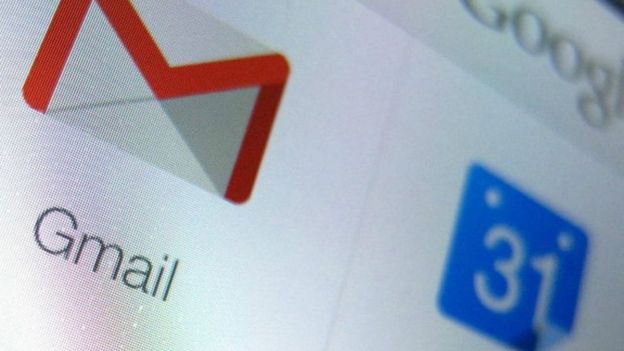 Derechos de autor de la imagen Reuters Image caption Con la extensión Gmail Offline puedes usar el correo de Google sin internet (pero no recibir nuevos emails).
Derechos de autor de la imagen Reuters Image caption Con la extensión Gmail Offline puedes usar el correo de Google sin internet (pero no recibir nuevos emails).
Lo que no podrás hacer es recibir mágicamente nuevos emails sin internet, pero podrás consultar tu correo y escribir borradores y respuestas pre-programadas que Gmail enviará automáticamente cuando te conectes.
***
También puedes seguir usando Google Drive si necesitas seguir trabajando sin usar la red para redactar documentos (Docs), crear hojas de cálculo (Sheets) o presentaciones (Slides) a través de su modo sin conexión.
Puedes establecerlo dentro de las opciones de "mi Google Drive" (activando la casilla "Offline") para que envíe tus trabajos desde la nube hasta tu disco duro, sobre los que podrás trabajar y guardar cambios.
***
Y si necesitas comprobar tu calendario de Google, también hay una opción para ello: Google Calendar Offline, que te permite crear eventos, ver los compromisos que tienes apuntados e incluso responder a invitaciones (que Google enviará cuando recuperes tu internet).

 Derechos de autor de la imagen Getty Images Image caption En el caso de Firefox también puedes activar una opción para guardar las páginas web que abriste en la caché.
Derechos de autor de la imagen Getty Images Image caption En el caso de Firefox también puedes activar una opción para guardar las páginas web que abriste en la caché.
En el caso de Firefox hay que acceder al panel de configuración avanzada escribiendo about:config en la barra de direcciones (y presionando "Enter").
Una vez que estés dentro del panel, usa la opción "seré cuidadoso" y busca la entrada browser.cache.offline.enable, de esta manera estarás configurándolo para que se guarden los archivos de las páginas que has visitado en la memoria caché de tu máquina.
Es recomendable activar esta opción si tienes poco tiempo de acceso a internet, si la internet es demasiado costosa, o si la velocidad de navegación es muy lenta.
Pero en cualquier caso deberás limpiar regularmente la memoria de tu disco duro. De lo contrario, se saturará y de nada servirá que actives la conexión offline.
Redacción BBC Mundo
- 5 septiembre 2017
- http://www.bbc.com/mundo/noticias-41162314
 Derechos de autor de la imagen Getty Images Image caption ¿Te quedaste sin conexión a internet? ¡Que no cunda el pánico!
Derechos de autor de la imagen Getty Images Image caption ¿Te quedaste sin conexión a internet? ¡Que no cunda el pánico!¿Te ha ocurrido alguna vez quedarte sin conexión a internet en el momento más inoportuno?
Tal vez te pasó mientras viajabas en el metro o el momento fatídico en que tu router decidió dejar de funcionar justo cuando estabas leyendo un email importante de tu jefe.
Si es así, cada vez que intentes cargar una nueva página sólo verás estas palabras en tu pantalla: "No se pudo establecer la conexión a internet".
- Cómo usar Google Maps sin conexión a internet
- 5 navegadores "alternativos" con que puedes desafiar el dominio de Google Chrome
Pero si estás usando Chrome, el navegador de Google, o Firefox, de Mozilla, existe una fácil solución que te permite guardar las páginas en la caché -la memoria auxiliar de alta velocidad del disco duro de tu sistema- y cargarlas inmediatamente en tu dispositivo.
De esta manera puedes acceder a las páginas que estabas consultando antes de que se cayera la conexión aun cuando estés desconectado e incluso aunque hayas reiniciado tu computadora.
Se trata de la navegación offline, una opción que puedes activar muy fácilmente y que te sacará del apuro para que puedas seguir usando el navegador aunque no tengas conexión.
Más adelante te explicamos cómo hacerlo.
Además, hay otras posibilidades más allá del uso del navegador sin internet, especialmente en el caso de Google Chrome.
Te contamos todos estos trucos.

En Chrome
 Derechos de autor de la imagen Getty Images Image caption Existen varias maneras de seguir usando Google Chrome aunque no estés conectado.
Derechos de autor de la imagen Getty Images Image caption Existen varias maneras de seguir usando Google Chrome aunque no estés conectado.En el caso de Chrome, esta opción se oculta dentro del panel de opciones experimentales, los "secretos" de los desarrolladores del sistema. Puedes acceder a él escribiendo en la barra de direcciones chrome://flags (y presionar "Enter").
Deberás buscar las opciones "modo caché sin conexión" y "modo de volver a cargar páginas automáticamente sin conexión" y, a continuación, activar el enlace "habilitar".
Una vez hecho eso, tienes que reiniciar el navegador para que se apliquen los cambios. Pero hay más opciones.
***
Si lo que quieres es consultar tu email de Google (Gmail), puedes hacerlo sin conexión a internet descargando la extensión Gmail Offline mientras todavía estás conectado, de manera que se sincronicen tus emails a tu disco duro.
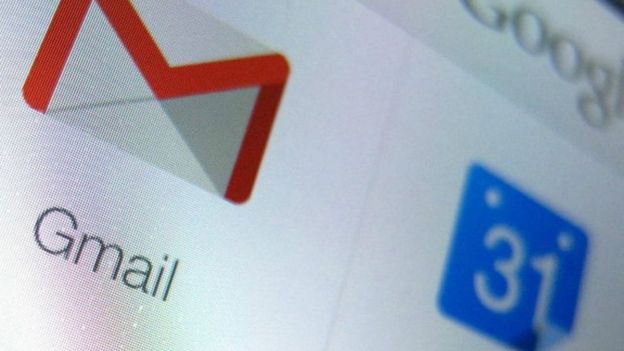 Derechos de autor de la imagen Reuters Image caption Con la extensión Gmail Offline puedes usar el correo de Google sin internet (pero no recibir nuevos emails).
Derechos de autor de la imagen Reuters Image caption Con la extensión Gmail Offline puedes usar el correo de Google sin internet (pero no recibir nuevos emails).Lo que no podrás hacer es recibir mágicamente nuevos emails sin internet, pero podrás consultar tu correo y escribir borradores y respuestas pre-programadas que Gmail enviará automáticamente cuando te conectes.
- 5 consejos para aumentar espacio en tu correo de Gmail sin tener que pagar
***
También puedes seguir usando Google Drive si necesitas seguir trabajando sin usar la red para redactar documentos (Docs), crear hojas de cálculo (Sheets) o presentaciones (Slides) a través de su modo sin conexión.
Puedes establecerlo dentro de las opciones de "mi Google Drive" (activando la casilla "Offline") para que envíe tus trabajos desde la nube hasta tu disco duro, sobre los que podrás trabajar y guardar cambios.
***
Y si necesitas comprobar tu calendario de Google, también hay una opción para ello: Google Calendar Offline, que te permite crear eventos, ver los compromisos que tienes apuntados e incluso responder a invitaciones (que Google enviará cuando recuperes tu internet).

En Firefox
 Derechos de autor de la imagen Getty Images Image caption En el caso de Firefox también puedes activar una opción para guardar las páginas web que abriste en la caché.
Derechos de autor de la imagen Getty Images Image caption En el caso de Firefox también puedes activar una opción para guardar las páginas web que abriste en la caché.En el caso de Firefox hay que acceder al panel de configuración avanzada escribiendo about:config en la barra de direcciones (y presionando "Enter").
Una vez que estés dentro del panel, usa la opción "seré cuidadoso" y busca la entrada browser.cache.offline.enable, de esta manera estarás configurándolo para que se guarden los archivos de las páginas que has visitado en la memoria caché de tu máquina.
Es recomendable activar esta opción si tienes poco tiempo de acceso a internet, si la internet es demasiado costosa, o si la velocidad de navegación es muy lenta.
Pero en cualquier caso deberás limpiar regularmente la memoria de tu disco duro. De lo contrario, se saturará y de nada servirá que actives la conexión offline.
_________________


Azali- Admin
- Cantidad de envíos : 50980
Fecha de inscripción : 27/10/2008
Página 1 de 1.
Permisos de este foro:
No puedes responder a temas en este foro.

